Comment résoudre le problème de Face ID qui ne marche pas sur un iPhone ?
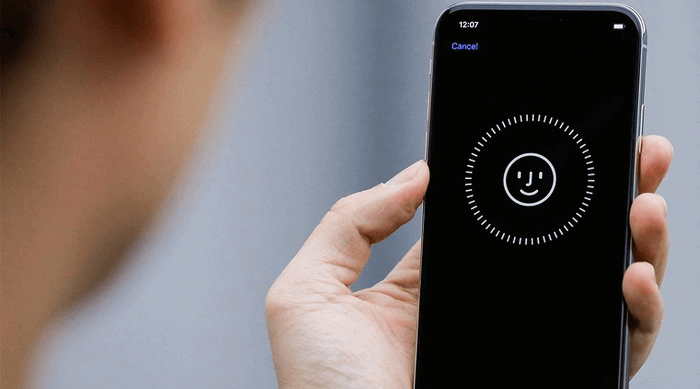
Face ID est une superbe fonctionnalité d’Apple, utilisable sur iPhone et iPad. Avec Face ID, vous aurez juste besoin de prendre votre appareil dans les mains, d’appuyer sur le bouton « Marche/Veille », de regarder votre appareil — et c’est fait ! En tout cas, c’est ainsi que ça devrait marcher. Lorsque Face ID arrête de fonctionner, ça peut vraiment être embêtant. Heureusement, il existe un certain nombre de méthodes permettant de résoudre le problème de Face ID qui ne marche pas. Voyons donc de quoi il s’agit.
Facteurs de changement de l’apparence
Il existe de nombreux problèmes concernant Face ID, mais parfois le problème n’a aucun lien avec l’appareil en lui-même. Il peut parfois arriver que Face ID semble ne pas pouvoir marcher parce que vous avez récemment effectué des changements dans votre look. En fait, Face ID a juste du mal à vous reconnaître. C’est particulièrement le cas avec le port de masque aujourd’hui.
Mise à jour du système d’exploitation
La première solution qui pourrait vous aider à résoudre Face ID serait de vérifier s’il y a une mise à jour disponible. Si vous souhaitez donner une chance à Face ID pour marcher normalement, alors il est important que vous le mettiez à jour sur la toute dernière version iOS disponible.
Réinitialisation de Face ID
Si même après que vous vous êtes assuré que le système d’exploitation iOS est à jour, Face ID ne marche toujours pas, alors c’est qu’il est temps de le réinitialiser.
Pour cela, allez dans les « Réglages », faites ensuite défiler l’écran vers le bas pour retrouver l’option « Face ID et code ». Une fois que vous y serez, on vous demandera d’entrer votre mot de passe. Lorsque ce sera fait, vous verrez l’option « Réinitialiser Face ID ». En appuyant sur ce bouton, vous verrez l’option « Configurer Face ID », appuyez alors dessus et vous vous retrouverez dans un processus d’analyse faciale qui vous permettra de réactiver Face ID. Face ID devrait pouvoir remarcher correctement par la suite.
Réparation des problèmes iOS sans perte de données
Si Face ID ne marche toujours pas sur votre appareil iOS, alors il se pourrait que ce soit à cause de certains problèmes iOS. Dans ce cas-là, vous pouvez essayer iMyFone Fixppo pour réparer votre appareil. iMyFone Fixppo, qui est un logiciel de récupération de système iOS professionnel, peut vous aider à résoudre des problèmes iOS, comme le blocage d’un iPhone sur le logo Apple, l’impossibilité d’activer un iPhone, le blocage d’un iPhone dans le mode écouteurs, etc. Ce programme supporte tous les modèles d’iPhone, d’iPad et d’iPod touch, dont l’iPhone 12 Pro Max / 12 Pro / 12 / 11, l’iPhone XS/XR/X, l’iPhone 8 Plus / 8 / 7 / 6s, l’iPad Pro/Air/mini et l’iPod touch 6/5. Suivez donc les étapes ci-dessous.
Étape 1 : Téléchargez et installez iMyFone Fixppo sur votre ordinateur. Démarrez-le et choisissez le « Mode standard ».
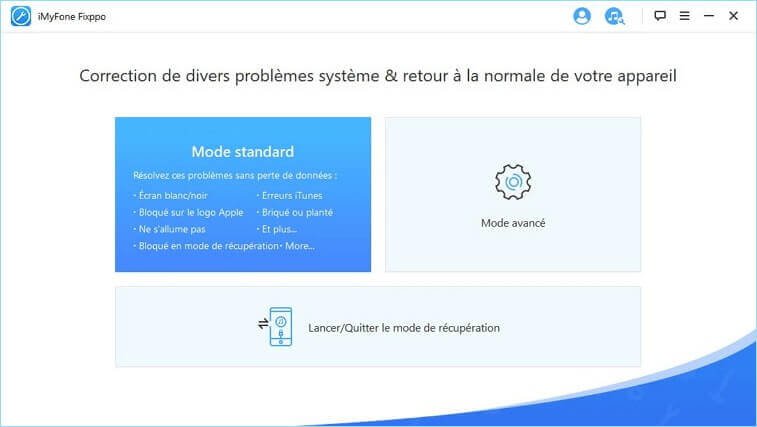
Étape 2 : Connectez votre iPhone à l’ordinateur. Puis, cliquez sur le bouton « Suivant ».

Étape 3 : Sélectionnez le modèle de votre iPhone ainsi que la version iOS utilisée. Cliquez ensuite sur le bouton « Télécharger » pour obtenir le firmware nécessaire.

Étape 4 : À la fin du téléchargement du firmware, cliquez sur le bouton « Démarrer » pour lancer la réparation de votre iPhone. Cela peut prendre un certain moment. Lorsque le processus de réparation sera terminé, votre iPhone redémarrera et fonctionnera normalement.
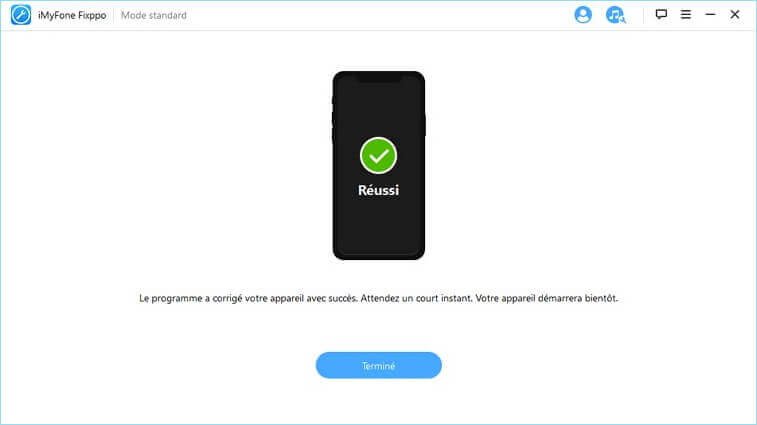
Il n’existe pas de solutions simples pour un problème matériel
Même s’il est souvent facile de diagnostiquer le problème de Face ID, il peut parfois être compliqué d’en connaître la cause. Si vous remarquez que Face ID ne marche pas depuis le moment où vous aviez accidentellement trempé votre iPhone dans de l’eau ou depuis que vous aviez rencontré un autre dommage accidentel, alors il est possible que cela ait causé un problème plus grave sur votre appareil. Vous aurez alors besoin de l’aide d’Apple (ou d’un autre réparateur de téléphones mobiles) pour voir ce qui ne va pas.
Enfin, il serait également utile de vérifier s’il n’y aurait pas de trace de poussière ou de résidus sur la caméra — même si cela ne semble pas être la cause principale du problème (en particulier si vous n’avez remarqué aucune trace de poussière ou de résidus lors de la première tentative de déverrouillage de votre iPhone). Un nettoyage de la lentille de votre caméra pourrait être vraiment utile pour se débarrasser de toute particule qui pourrait obstruer la lentille, l’empêchant de vous reconnaître.
Avez-vous envi ou besoin de Face ID ?
Il est très important de garder à l’esprit que même si Face ID ne marche pas, vous pouvez toujours continuer à utiliser votre appareil. En effet, vous pouvez toujours le déverrouiller d’une autre manière. Face ID est une fonctionnalité très pratique, en particulier lorsque quelqu’un a l’habitude d’utiliser son appareil tout au long de la journée.
Mais si vous n’utilisez pas votre appareil aussi souvent, alors Face ID pourrait ne pas être si nécessaire que cela. Avant de songer à payer une grosse somme pour une réparation matérielle de votre iPhone, il est important de réfléchir sérieusement à si vous avez envi utiliser Face ID ou si vous en avez vraiment besoin pour être plus productif en travaillant sur votre iPhone. D’autant plus que le problème pourrait être juste d’ordre logiciel et non matériel.
Maintenant que vous avez enfin pu résoudre le problème de Face ID, vous pourriez penser que iMyFone Fixppo est la meilleure solution qui soit pour gérer les problèmes iOS. En effet, il peut vous aider à les régler en un clin d’œil. N’hésitez pas à l’essayer si vous recherchez à réparer votre iPhone ou iPad.



